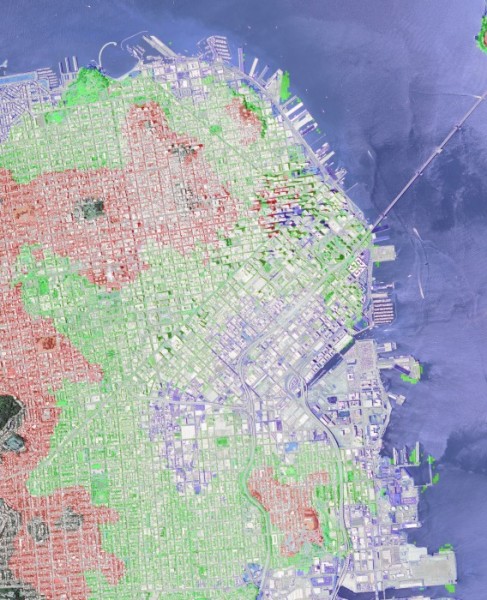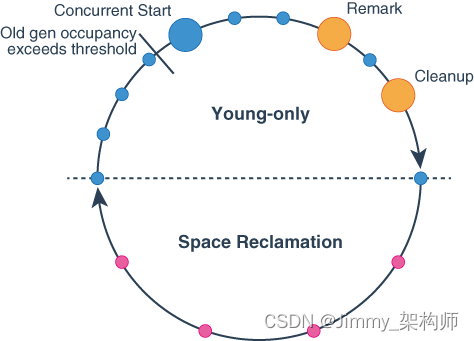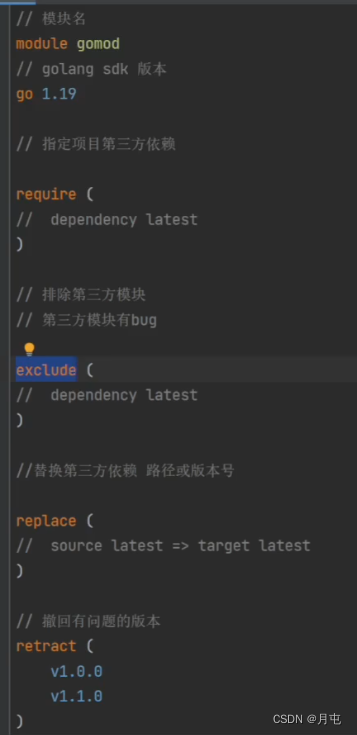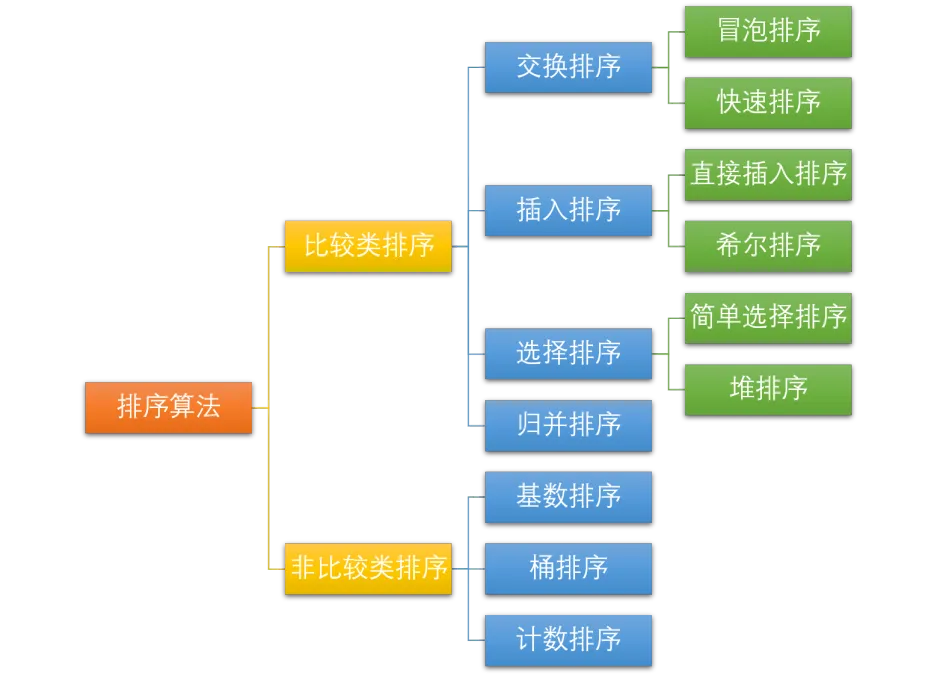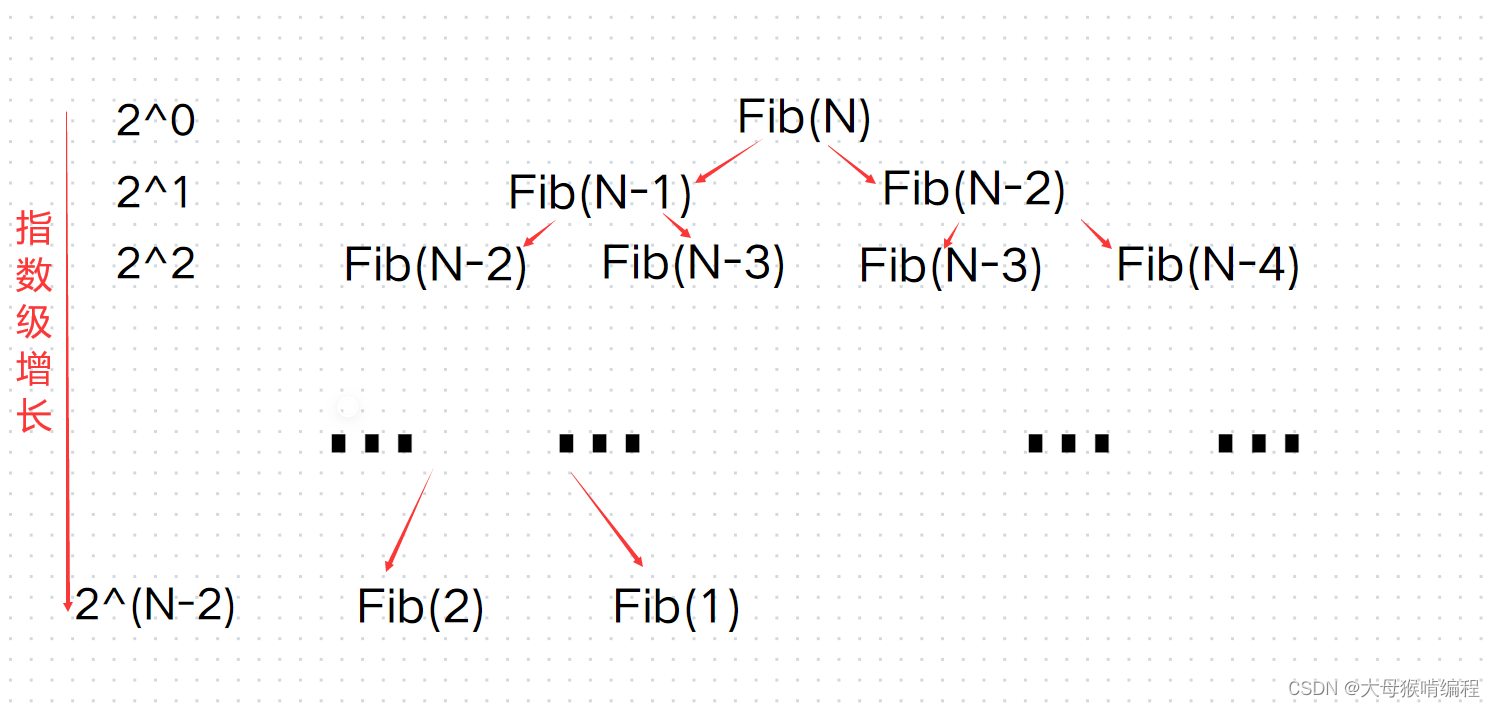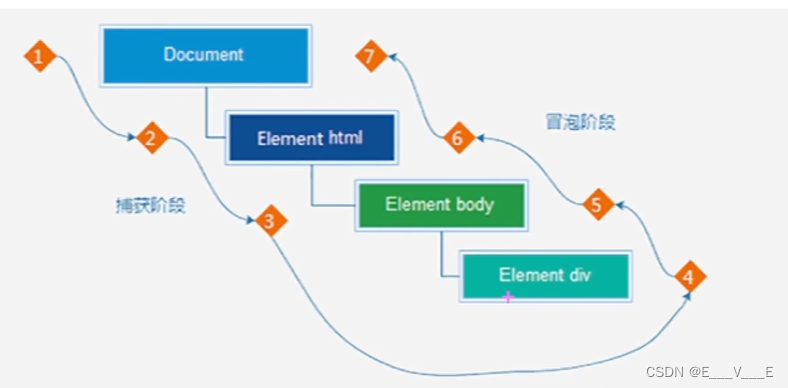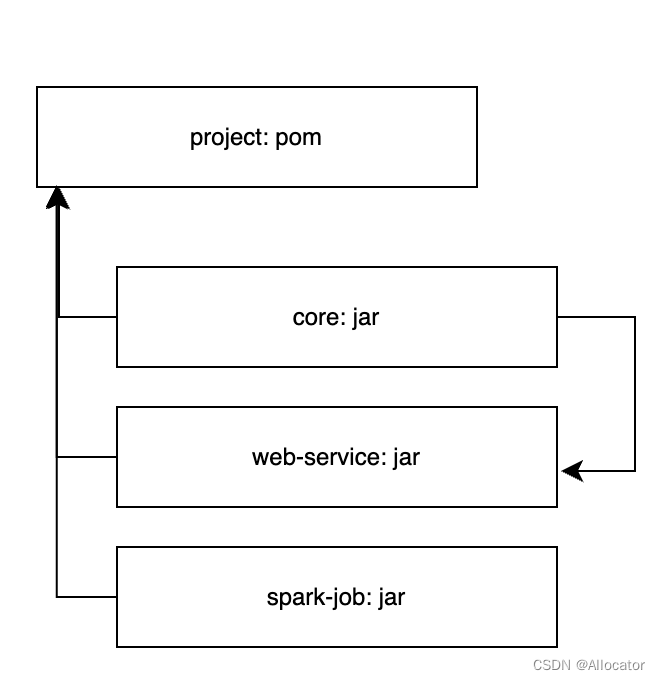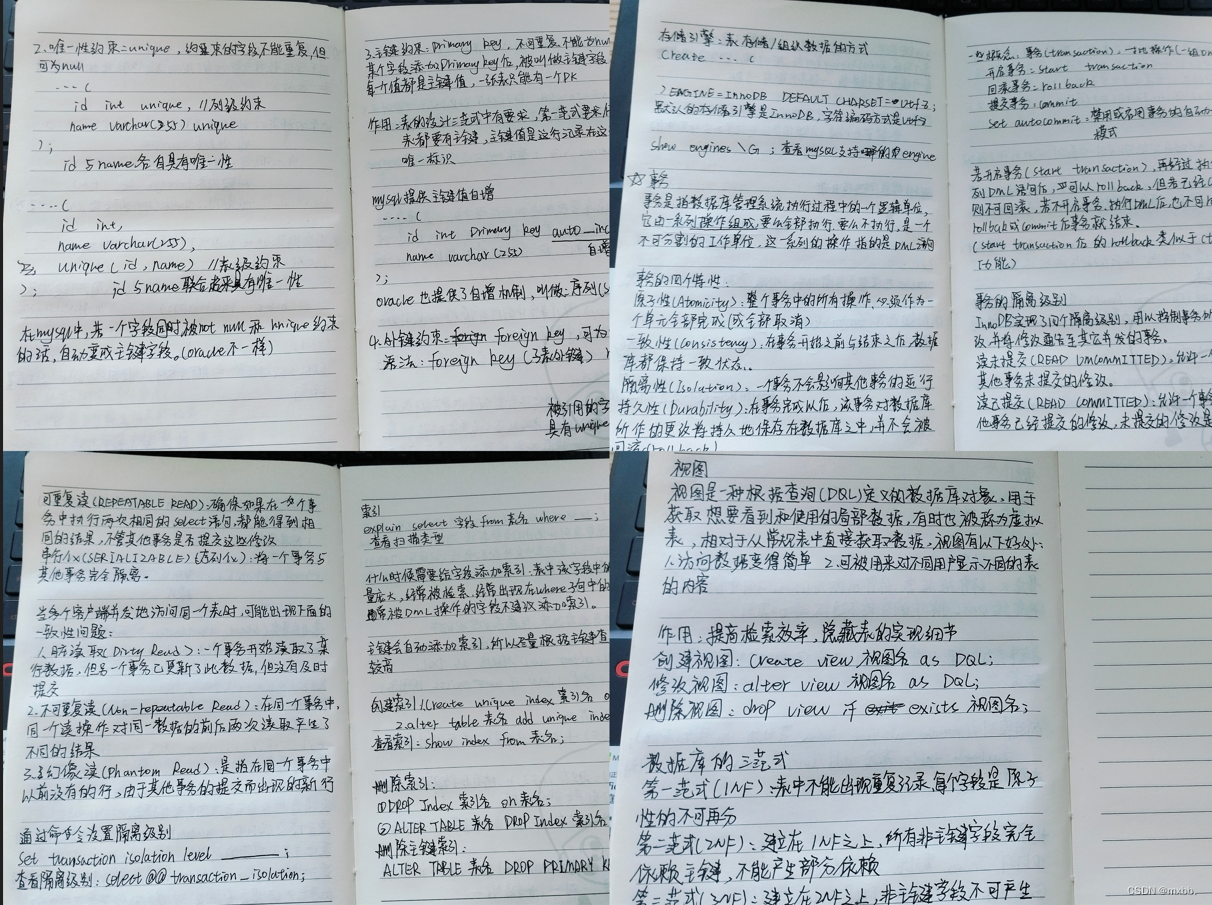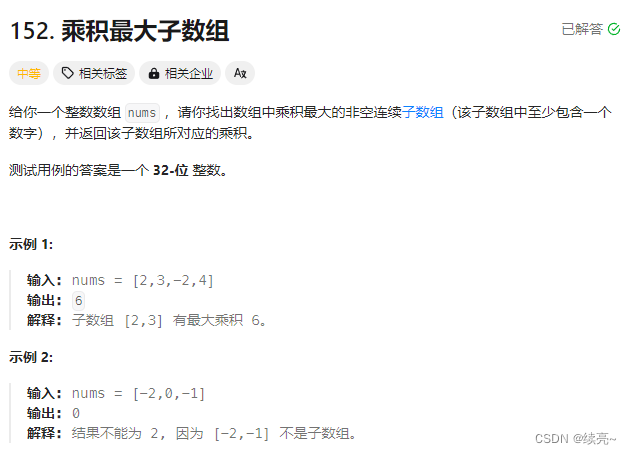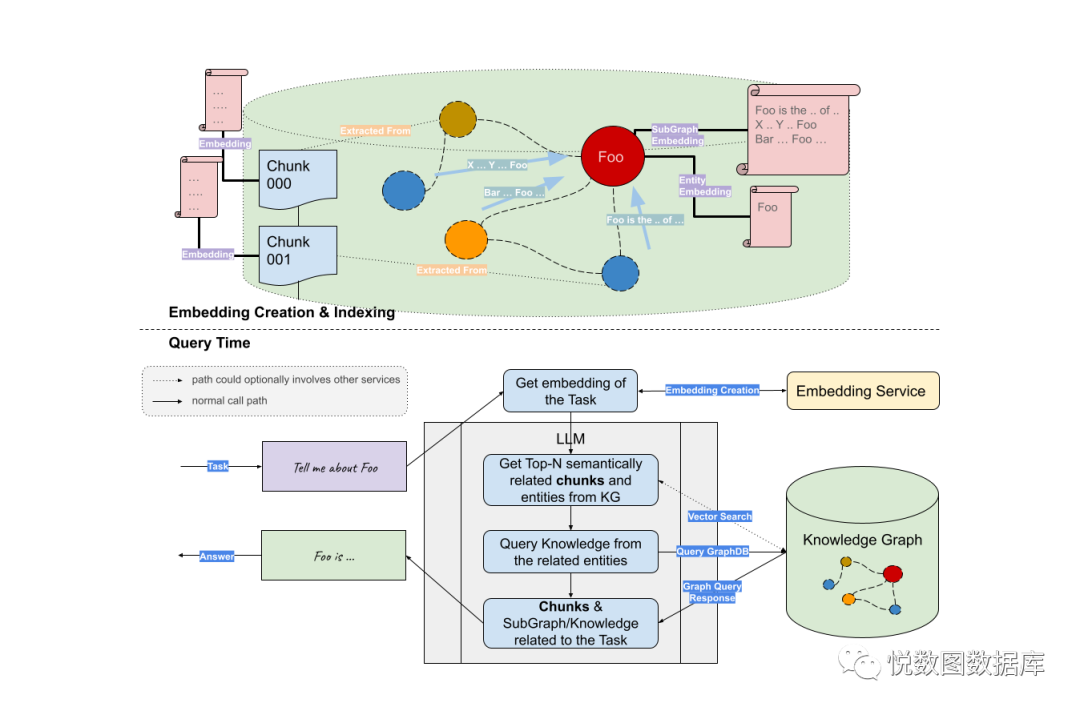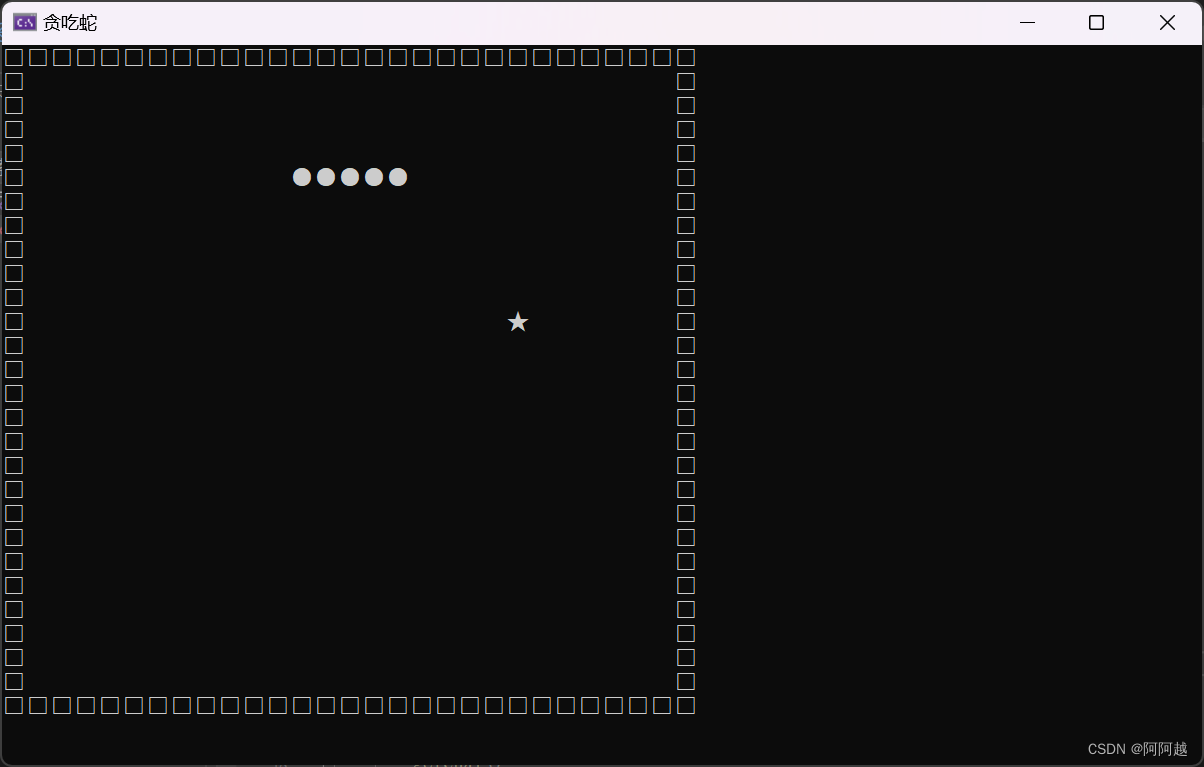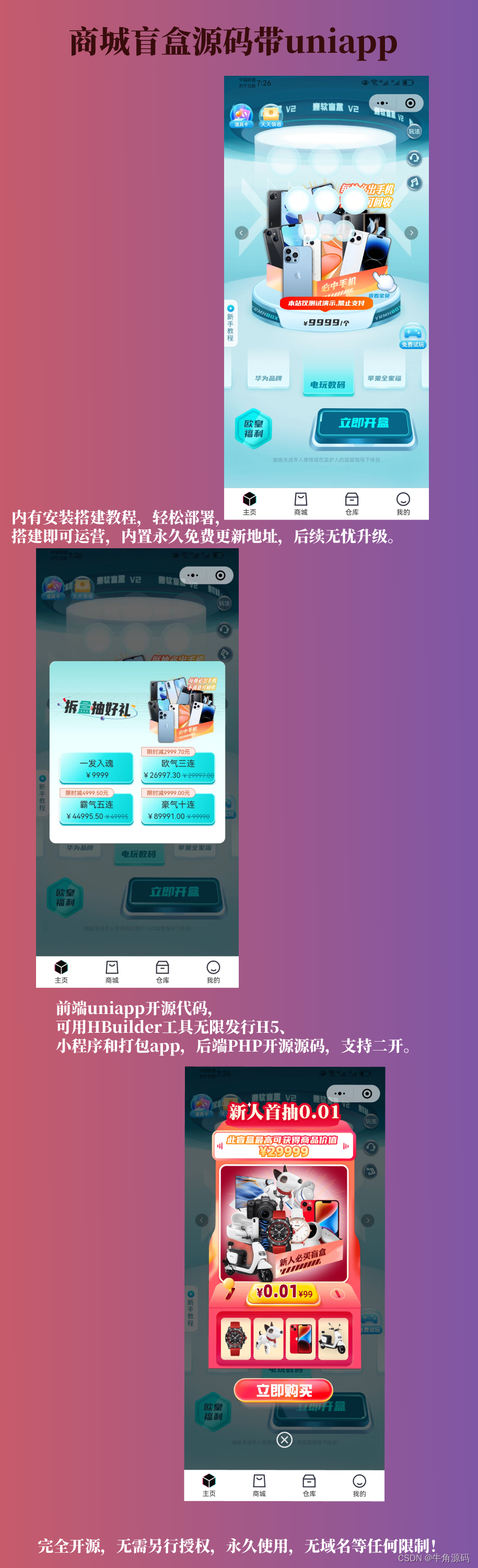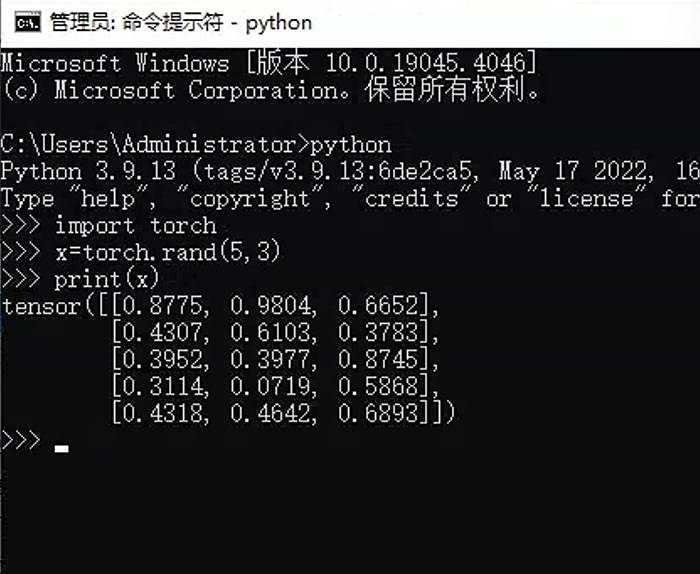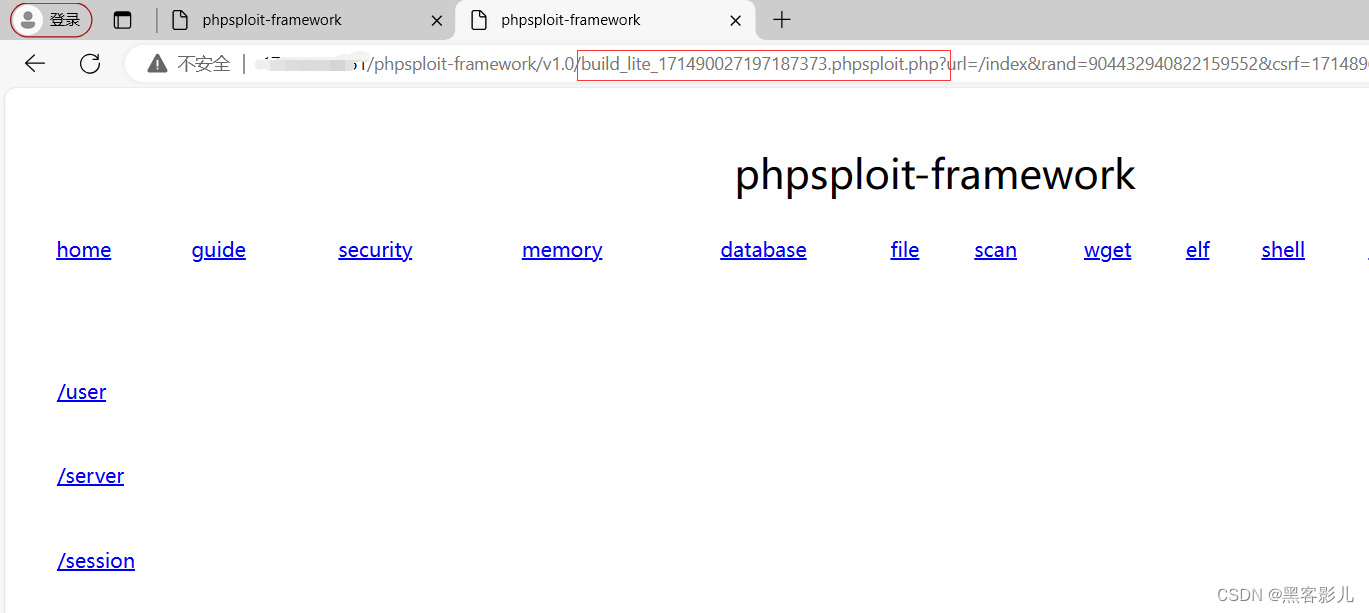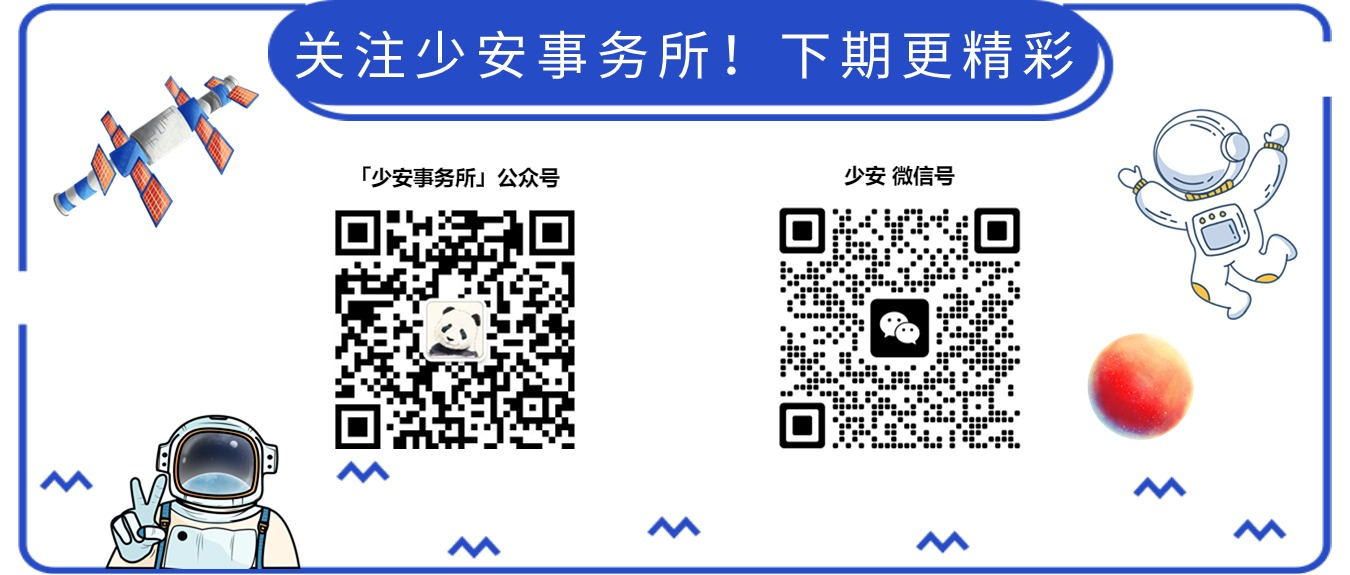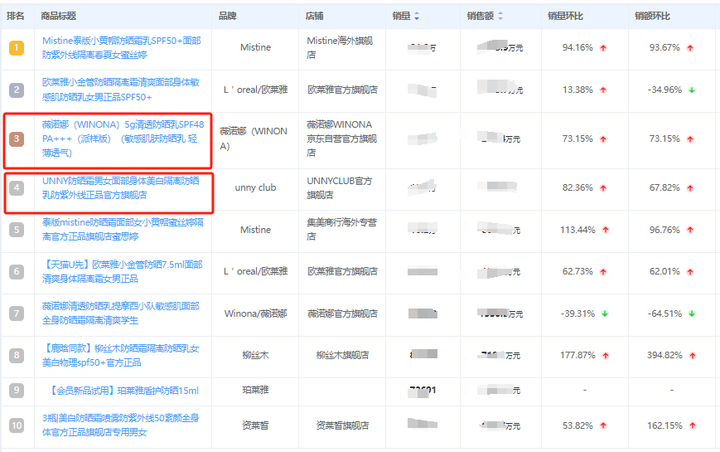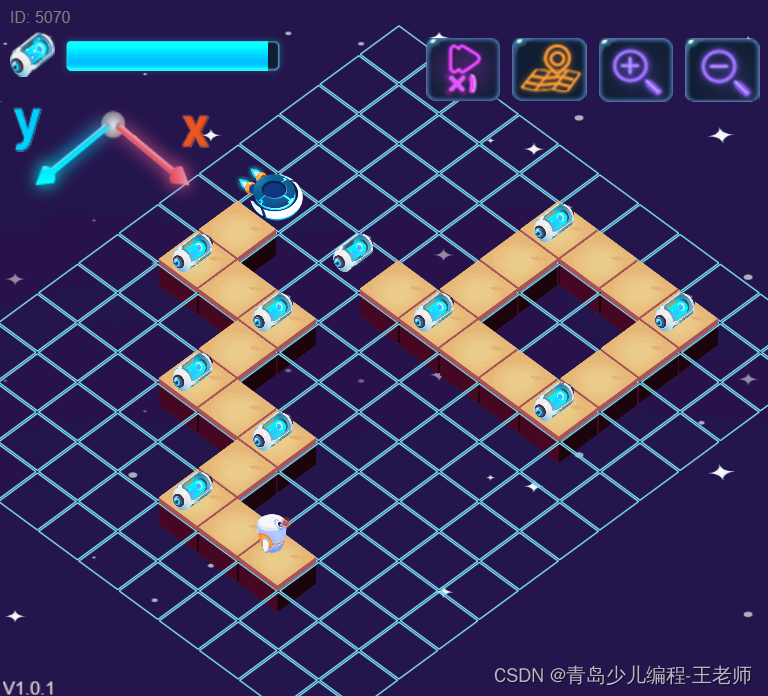新建场景
![![[Pasted image 20240505153849.png]]](https://img-blog.csdnimg.cn/direct/7374050d155f446dad820db9e442e4cc.png)
点击返回场景预览
打开游戏的时候,本身就有了一个新场景,因为现在场景里什么也没有,所以是一片黑暗
![![[Pasted image 20240505154355.png]]](https://img-blog.csdnimg.cn/direct/3049a0cf46a044c2a7bfd9ce174a7a1e.png)
![![[Pasted image 20240505154419.png]]](https://img-blog.csdnimg.cn/direct/edebc8c365f045aea1267a19dcde838f.png)
点击星号打开主菜单会返回主界面
做一个最简单的Helloworld场景
![![[Pasted image 20240505154524.png]]](https://img-blog.csdnimg.cn/direct/429c0858b0564c4eb5804e82e898fd3e.png)
底下有两个模式,游玩模式和编辑模式
编辑场景的时候一定要选择编辑模式
1. 新建空场景
如果当前页面已经有了一个场景,需要新建一个空场景
![![[Pasted image 20240505154638.png]]](https://img-blog.csdnimg.cn/direct/783d904e9ef14c679e949f06c2ab06f3.png)
点击三条横线——文件——新建空场景
2. 添加原子
添加石板
![![[Pasted image 20240505154801.png]]](https://img-blog.csdnimg.cn/direct/b475ff2a6c564c3a9951e255f939687d.png)
点击菜单栏第一行左右边的加号,添加物品
这里选择添加地板里的石板
![![[Pasted image 20240505154857.png]]](https://img-blog.csdnimg.cn/direct/d34ef247484245d598a9889332868f1f.png)
点击石板,是深灰色的底色,然后点击左下角的选中添加的原子,变成蓝色
再点击添加原子
![![[Pasted image 20240505155022.png]]](https://img-blog.csdnimg.cn/direct/05d1ec8eebe8439e9dafceabd1806185.png)
现在已经添加进来了,但是因为没有光,什么也看不见
添加光源
![![[Pasted image 20240505155113.png]]](https://img-blog.csdnimg.cn/direct/e6cded41378d4cef8ba3192006d28c14.png)
再添加一个隐形光源
![![[Pasted image 20240505155324.png]]](https://img-blog.csdnimg.cn/direct/da3d2f2816ce4b9ebba6ad6677c82ad2.png)
拖动鼠标右键可以旋转画面
按住鼠标中键可以移动画面
![![[Pasted image 20240505155417.png]]](https://img-blog.csdnimg.cn/direct/dc40a137ff804f4ba0cdb3a62933655d.png)
点击显示目标
可以显示出原子的图标
![![[Pasted image 20240505155433.png]]](https://img-blog.csdnimg.cn/direct/956f537002844b69b6be98a39aaa15d1.png)
UI文本
增加一个UI文本
![![[Pasted image 20240505155558.png]]](https://img-blog.csdnimg.cn/direct/881cf7037f9646709937d526c3293397.png)
![![[Pasted image 20240505155611.png]]](https://img-blog.csdnimg.cn/direct/a532858408544d4780c783615d5aed78.png)
可以在左边的编辑栏编辑文本内容
这里输入HelloWorld
![![[Pasted image 20240505155645.png]]](https://img-blog.csdnimg.cn/direct/54605cc9958144349b60c9755454a4a2.png)
点击回车,文字就显示在板子上
![![[Pasted image 20240505155733.png]]](https://img-blog.csdnimg.cn/direct/1ba6accbab01471d980d4f773f6c746c.png)
保存场景
![![[Pasted image 20240505155819.png]]](https://img-blog.csdnimg.cn/direct/97a751f073c646b8b32c6f441fa29eb6.png)
点击红色的图标
![![[Pasted image 20240505155902.png]]](https://img-blog.csdnimg.cn/direct/1bf39a2d024e46949d00f24f6df80c32.png)
在save的scene的文件夹里,定义名字为helloworld
![![[Pasted image 20240505160009.png]]](https://img-blog.csdnimg.cn/direct/dc129b500fd34806892e1e6b18163a35.png)
这里可以通过截图来设置缩略图
单击左键保存
浏览场景
返回主菜单
浏览所有场景
![![[Pasted image 20240505160231.png]]](https://img-blog.csdnimg.cn/direct/d231c048b420499996d01ccf9458a5b3.png)
发现刚才新建的场景,就出现在这里
![![[Pasted image 20240505160314.png]]](https://img-blog.csdnimg.cn/direct/c60134fc959f4f6cb1fe0ecf17677cf0.png)
单击它,就可以打开场景
场景文件介绍
![![[Pasted image 20240505160607.png]]](https://img-blog.csdnimg.cn/direct/74bbc124724b4ea39aad52f86e9be436.png)
在saves里的scene里就可以看到保存的helloworld文件
.json是场景文件
.jpg是它的缩略图
场景文件就是以这种形式成组出现的,一个同名的jpg加一个json文件
如果没有缩略图的话,在游戏里就会以文件的形式出现
![![[Pasted image 20240505161205.png]]](https://img-blog.csdnimg.cn/direct/93d5d62e490e4c799462d2999ffa15ff.png)
就像这样
场景的目录一定要维护好,随着日后场景的越来越多,如果不好好维护,就会显得很乱
范例
![![[Pasted image 20240505161347.png]]](https://img-blog.csdnimg.cn/direct/8bb5df77b50c40e981b22c192631ea93.png)
新建一个test目录,将helloworld文件复制一份进去,并将缩略图修改
![![[Pasted image 20240505161618.png]]](https://img-blog.csdnimg.cn/direct/d8e946b4f34942258bd1329e05d93119.png)
这时在游戏里查看,不会显示出来,可以在菜单栏文件选项里点击做下面的硬重启
![![[Pasted image 20240505161947.png]]](https://img-blog.csdnimg.cn/direct/d3edcf520d9f4f3ebd40f37ffdd5eb3f.png)
再打开场景浏览器
![![[Pasted image 20240505162100.png]]](https://img-blog.csdnimg.cn/direct/8e1c70282d4d42ec96af06f9e7822ec2.png)
有两个场景
一个是在新建的test文件夹里的helloworld文件
一个是在scene文件夹里的重命名为default的文件
场景浏览器介绍
1. 排序
场景列表里右上角可以设置排序方式
![![[Pasted image 20240505162223.png]]](https://img-blog.csdnimg.cn/direct/ee245016c49248c49b352694b470279b.png)
![![[Pasted image 20240505162407.png]]](https://img-blog.csdnimg.cn/direct/926cf32139074c08af90c7cff99ede85.png)
2. 隐藏和收藏
左边可以显示隐藏的和收藏的场景
![![[Pasted image 20240505162428.png]]](https://img-blog.csdnimg.cn/direct/73098d88ee324ff2baf776e5656b5f7d.png)
都可以在设置里的右下角设置
如果设置为隐藏,文件夹里会多出一个同名的.hide的文件
如果设置为收藏,文件夹里会多出一个同名的.fav的文件
3. 搜索栏
![![[Pasted image 20240505162605.png]]](https://img-blog.csdnimg.cn/direct/cc214421e81b420d8cbe14aeb309b7c2.png)
右边的搜索栏不仅可以搜索场景文件的名字,还可以搜索文件夹的名字
![![[Pasted image 20240505162644.png]]](https://img-blog.csdnimg.cn/direct/5a6f59afe43c40ef95500df5c58bf402.png)
比如输入test
会将test目录下的场景文件全部显示出来
4. 模板
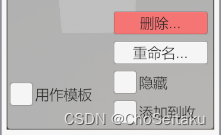
设置里还有一个用作模板
如果勾选上,就会出现在最右边的Create里
![![[Pasted image 20240505162847.png]]](https://img-blog.csdnimg.cn/direct/3b0768232c61465a825f25f1a172e11a.png)
![![[Pasted image 20240505163336.png]]](https://img-blog.csdnimg.cn/direct/ba8fa7e14b6c456cabcd13ddbf60569f.png)
文件夹里也会出现一个.template文件
5. 删除和重命名
删除和重命名就不演示了
![![[Pasted image 20240505163611.png]]](https://img-blog.csdnimg.cn/direct/e6304b35c5c94a37bba7efdcc414b1ef.png)
也可以直接在文件夹里删
修改场景
![![[Pasted image 20240505163903.png]]](https://img-blog.csdnimg.cn/direct/3dfb3e6e16c549059a1d1da15f2d2255.png)
- 点击编辑模式
- 打开显示原子目标
- 点击板子的绿框,显示出左边的编辑栏
![![[Pasted image 20240505163955.png]]](https://img-blog.csdnimg.cn/direct/c9610f135e5b4dc1aace2b80d3131002.png)
可以修改成你好世界
![![[Pasted image 20240505164014.png]]](https://img-blog.csdnimg.cn/direct/e3e2834a76ad48e992034749f4a6b304.png)
保存时可以选择源文件覆盖
![![[Pasted image 20240505164035.png]]](https://img-blog.csdnimg.cn/direct/72fc719830814b22b31e1f6539078d31.png)
点击确认
然后完成截图